Formát dokumentů PDF je jedním z nejrozšířenějších způsobů, kterým se šíří dokumenty. Jeho největší výhodou je to, že se na všech zařízeních zobrazí stejně a proto se používá tak rozšířeně. Pokud tedy Mac používáte ke kancelářským účelům, určitě se s dokumenty v tomto formátu setkáváte často. Jestliže s nimi pracujete často, určitě jste někdy potřebovali z dokumentu „vytáhnout“ pouze některé strany. K tomu na macOS existuje jednoduchý trik, který lze provést v aplikaci Preview.
Mohlo by vás zajímat
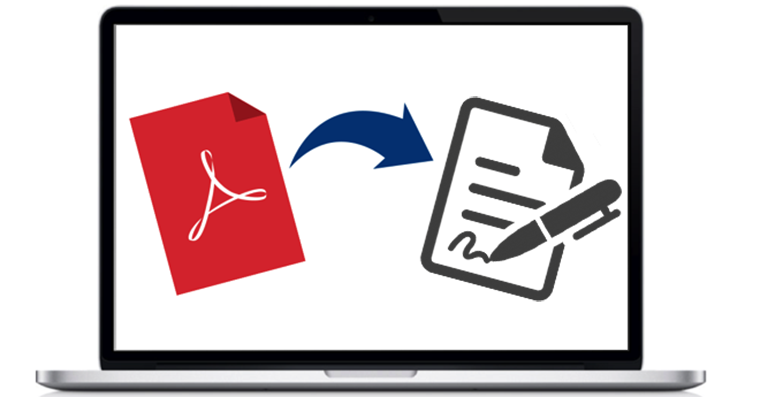
K vyjmutí stránek z takového dokumentu tedy nepotřebujete stahovat dodatečné aplikace, jelikož vám k tomu postačí Preview, který je v macOS předinstalován.
Jak na macOS pomocí Preview rozdělit PDF dokument
- Najděte PDF dokument, ze kterého chcete vyjmout některé stránky.
- Klikněte na něj pravým tlačítkem a vyberte Otevřít v → Preview.
- Nyní se otevře nové okno aplikace Preview, ve které se načte daný dokument. V levém panelu s náhledy stránek najděte ty stránky, které chcete vyjmout.
- Stránky označte kliknutím (více jich můžete označit pomocí držení klávesy Command a klikání na ně).
- Jakmile jsou požadované stránky označeny, klikněte na jednu z nich levým tlačítkem myši a posuňte ji například na plochu.
- Po uvolnění tlačítka se na ploše vytvoří nový dokument se stejným názvem, za kterým bude v závorce ještě dodáno, že je to kopie.
Tímto jednoduchým a rychlým postupem jste tak vytvořili nový PDF soubor s přetaženými stránkami.

Zdroj: idownloadblog
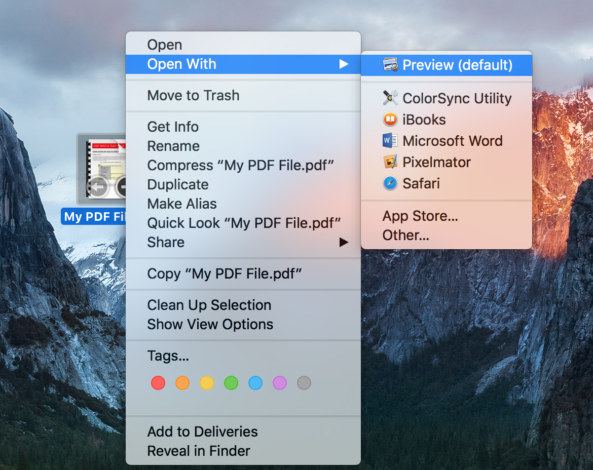
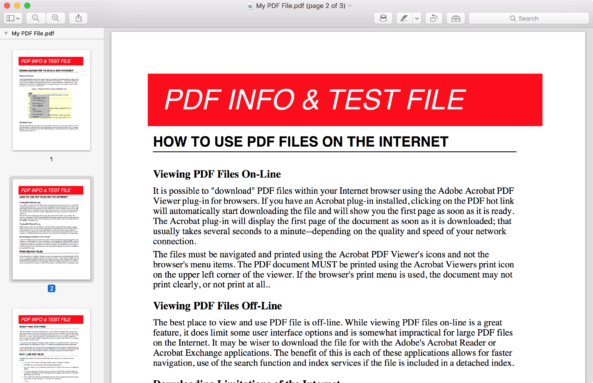

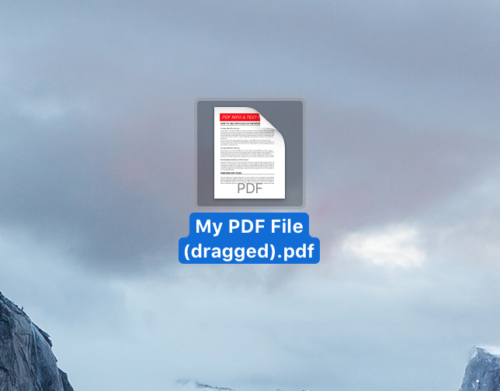



Díky, hodilo se!
Díky. Jak jednoduché…. před tím jsem to dělal tak, že jsem stránky daného pdf znova tiskl jako pdf.
Díky, takových návodů a vychytávek je třeba více!!!
Prekvapuje ma koľko ľudí nevie o takto základných funkciách systému, ktoré navyše niesú novinky, ale sú tu od nepamäti :)
Ľudia, treba použiť „hlavu“ pri používani macu, je to intuitívny systém, ktorý funguje logicky, keď chcem dať von stranu z PDF, jednoducho ju dám von a nešpekuľujem, netreba sa držať len na tlačidla, ktoré sú na obrazovke a treba sa zbaviť zlozvykov z windowsu…
Fajné, to mi zrýchli prácu. Robil som to zbytočne cez aplikáciu…